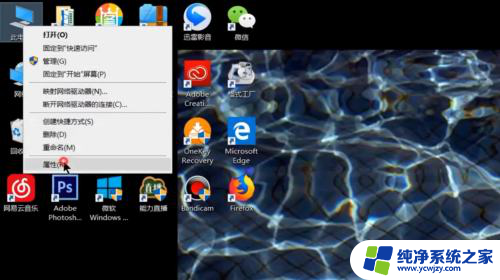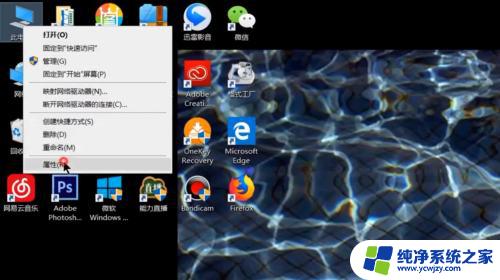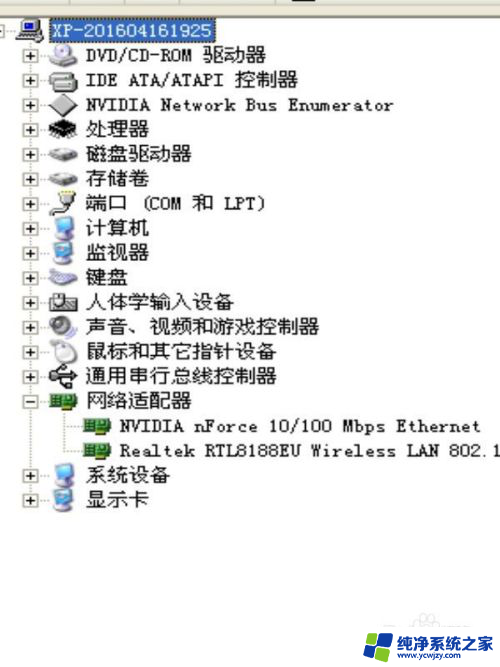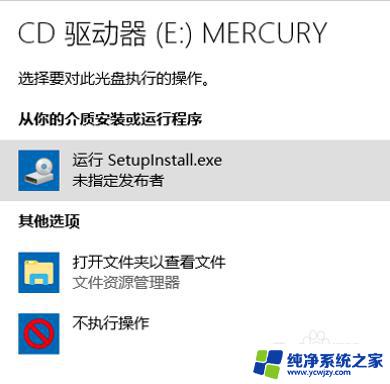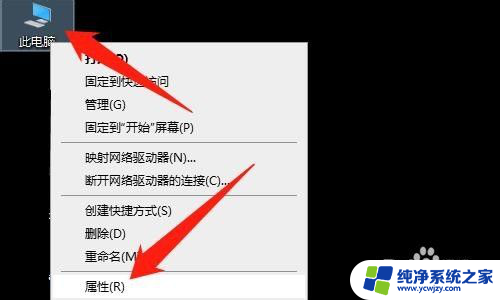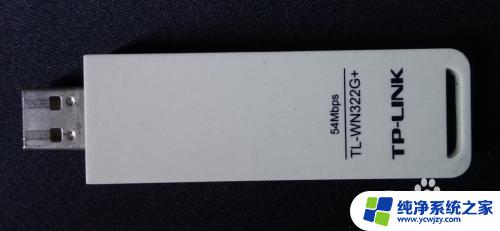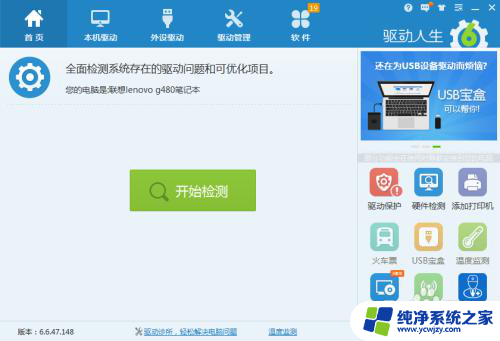win10怎么用无线网卡上网 无线网卡驱动安装教程
更新时间:2023-09-12 16:55:10作者:xiaoliu
win10怎么用无线网卡上网,在如今数字化时代,无线网络已成为人们生活中不可或缺的一部分,在使用无线网络之前,我们需要先安装无线网卡驱动程序。而对于使用Windows 10操作系统的用户来说,安装无线网卡驱动程序并连接到无线网络可能会有一些困惑。本文将为大家介绍如何在Win10系统下使用无线网卡进行上网,并提供详细的无线网卡驱动安装教程。通过本文的指导,相信大家能够轻松地享受到无线网络带来的便利和快捷。
操作方法:
1右键点击“此电脑”,选择“属性”。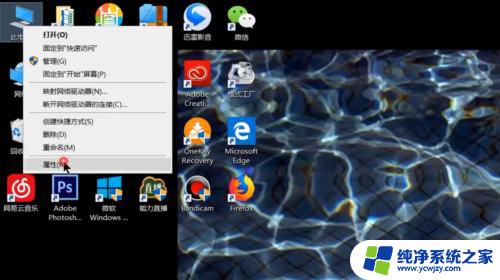 2点击进入“设备管理器”。
2点击进入“设备管理器”。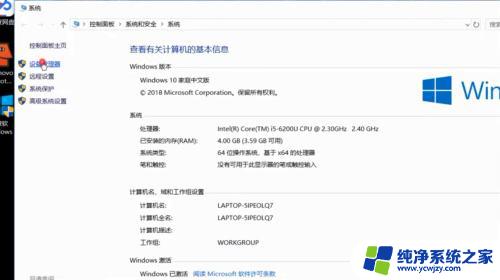 3打开“网络适配器”。
3打开“网络适配器”。 4右键点击选择“更新驱动程序”。
4右键点击选择“更新驱动程序”。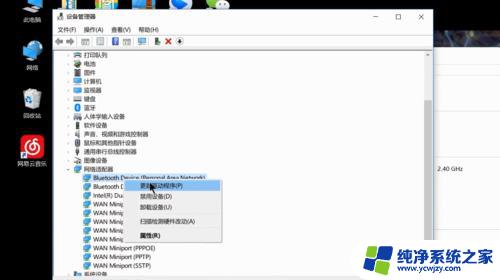 5选择“浏览我的计算机以查找驱动程序软件”。
5选择“浏览我的计算机以查找驱动程序软件”。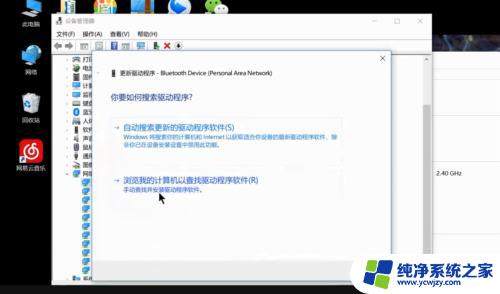 6添加你的程序驱动程序,点击“下一步”即可完成安装。
6添加你的程序驱动程序,点击“下一步”即可完成安装。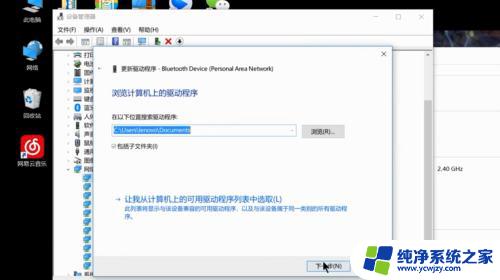 7总结如下。
7总结如下。
以上就是如何使用无线网卡在win10上上网的全部内容,如果您遇到这种情况,您可以按照小编的操作进行解决,非常简单快捷,一步到位。